photoshop cs6怎么去掉图片背景格子 photoshop cs6去掉图片背景格子的方法
 发布于2025-05-04 阅读(0)
发布于2025-05-04 阅读(0)
扫一扫,手机访问
第一步:点击左上角的【编辑】按钮(如图所示)。
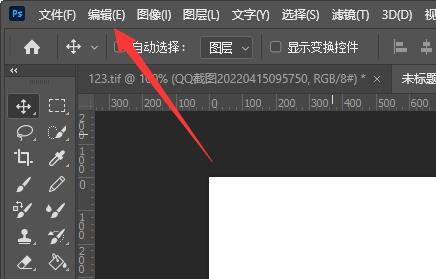
第二步:在下面找到【首选项】,再打开【透明度和色域】(如图所示)。
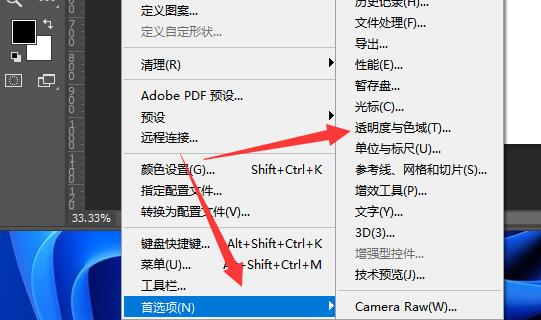
第三步:将其中的【网格大小】改为【无】(如图所示)。
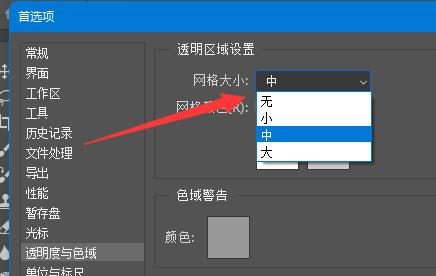
第四步:点击右上角的【确定】就可以去掉图片背景格子了(如图所示)。
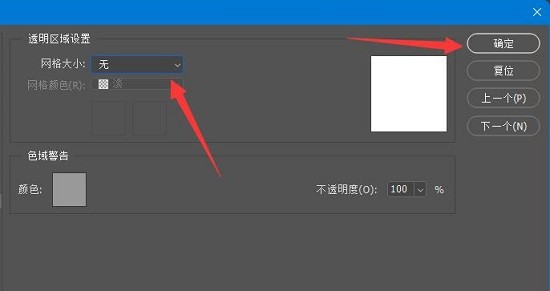
本文转载于:https://xiazai.zol.com.cn/jiqiao/93160.html 如有侵犯,请联系admin@zhengruan.com删除
产品推荐
-

售后无忧
立即购买>- DAEMON Tools Lite 10【序列号终身授权 + 中文版 + Win】
-
¥150.00
office旗舰店
-

售后无忧
立即购买>- DAEMON Tools Ultra 5【序列号终身授权 + 中文版 + Win】
-
¥198.00
office旗舰店
-

售后无忧
立即购买>- DAEMON Tools Pro 8【序列号终身授权 + 中文版 + Win】
-
¥189.00
office旗舰店
-

售后无忧
立即购买>- CorelDRAW X8 简体中文【标准版 + Win】
-
¥1788.00
office旗舰店
-
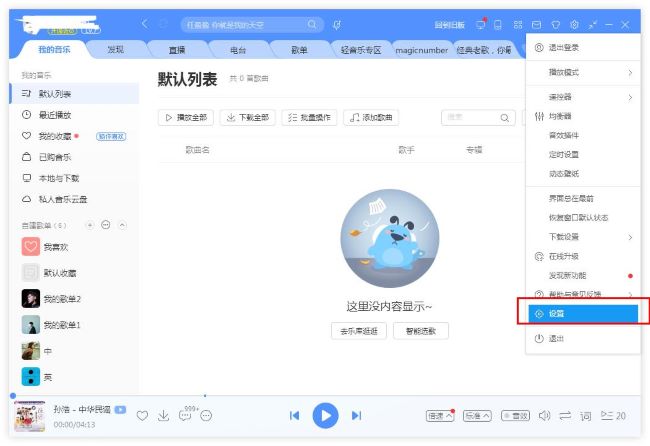 正版软件
正版软件
- 酷狗音乐如何更换字体
- 酷狗音乐是一款在线正版的音乐网站,提供听书、电台、听小说等服务。有小伙伴知道酷狗音乐如何更换字体吗,下面小编就给大家详细介绍一下酷狗音乐更换字体的方法,感兴趣的小伙伴可以来和小编一起看一看了解一下。更换方法:1、双击打开软件,点击右上角的齿轮图标,接着选择下方选项列表中的"设置"。2、在打开的窗口中,点击左侧"歌词设置"中的"桌面歌词"选项。3、然后找到右侧中的"字体"选项。4、最后点击选项框的下拉按钮,在给出的列表中选择合适的字体就可以了。
- 11分钟前 0
-
 正版软件
正版软件
- 驱动精灵标准版怎么给电脑清理垃圾_驱动精灵标准版给电脑清理垃圾的方法
- 首先我们先安装驱动精灵打开驱动精灵,选择上方的垃圾清理之后我们等待垃圾扫描扫描完成之后点击一键清理,在清理之前驱动精灵还会很人性化的提示你重要文件是否需要清理我们可以根据自己的实际情况需要选择要清理的文件清理完成之后大家可以选择下方的软件图标清理下残余的垃圾,
- 21分钟前 0
-
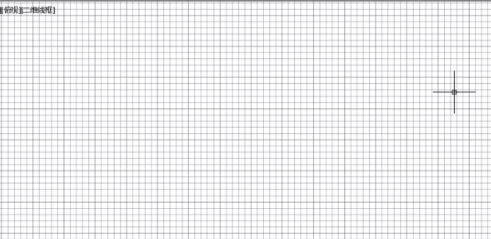 正版软件
正版软件
- AutoCAD2016调出工具栏的操作方法
- 1、可以通过命令将其显示出来,我们在工作区的空白处鼠标点击右键,选择【选项】。2、在选项中选择【配置】项,在其中选择【重置】即可。3、还原后的状态如图,工具栏和菜单栏出现。
- 31分钟前 0
-
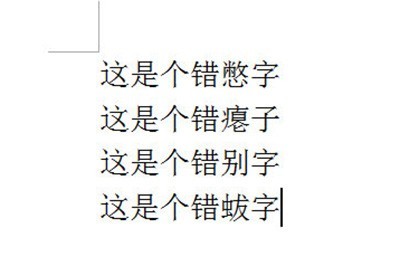 正版软件
正版软件
- word批量修改错别字的操作步骤
- 首先找一篇全是错别字的文章,按CTRL+H打开查找替换窗口。在查找内容选项中我们输入要找的错别字类型,比如错*字。这个星号就是代表通配符,只要确定开头第一个字和最后一个字,中间部分就能替换指定内容了。然后点击更多勾选【使用通配符】,并在替换中输入正确的词语。最后点击全部替换,文本中的所有错别字就全部替换掉了。
- 51分钟前 0
-
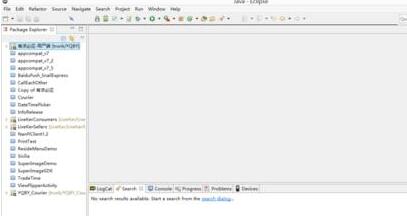 正版软件
正版软件
- eclipse搜索包含某个字符串所有文件的详细方法
- 打开eclipse软件按【Ctrl+h】,这时就会弹出一个搜索框。再点击搜索框中前进和后退键找出【FileSearch】。在【Containingtext:】里输入自己要找的某个字符串的所有文件。再点击【Search】按钮。这时就可以看到搜索到的所有文件了。
- 1小时前 15:40 0
最新发布
相关推荐
热门关注
-

- Xshell 6 简体中文
- ¥899.00-¥1149.00
-

- DaVinci Resolve Studio 16 简体中文
- ¥2550.00-¥2550.00
-

- Camtasia 2019 简体中文
- ¥689.00-¥689.00
-

- Luminar 3 简体中文
- ¥288.00-¥288.00
-

- Apowersoft 录屏王 简体中文
- ¥129.00-¥339.00








